下面这个文字螺旋移动的SWF动画完全是在Freehand中完成的,而且制作过程相当简单,不信的话你可以看看下面这个教程。
首先我们来创建一条螺旋形状的对象,双击工具面板中的螺旋工具,在弹出工具的属性面板中进行如下图所示的设置。当然了你也可以设置你愿意绘制出来的螺旋形状,这个关系不是很大,设置完后点击确定按钮。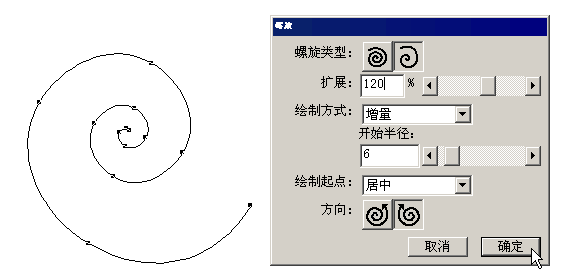
使用菜单命令:修改>改变路径>反转方向。使用这个命令能够改变路径的方向,虽然现在我们看不出任何效果,但是在下面的制作过程中你就会发现它的用处了。
使用文字工具输入文字".."。在文字面板(窗口>检查器>文字)中你可以设置这个文字的一些属性,比如说字体、字距什么的,文字的颜色你可以在工具面板中的填充颜色中进行设置。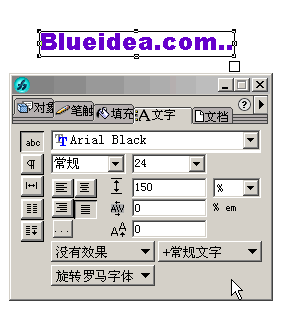
选择这个文字对象,使用菜单命令:编辑> 克隆,这样就会克隆一个文字的副本,它位于原来文字对象的正上方,将克隆对象往下移动一点距离,如果当前没有转换面板的话,使用快捷方式Ctrl+M 打开它。在转换面板中选择缩放按钮选项,然后在缩放比例属性设置框中输入值80%,份数值为0,点击缩放按钮。这样就能将克隆出来的对象缩小至原来文字对象的80%大小。
连按Ctrl+Alt+D三次进行超级复制,每次复制出来的对象都会比上一个对象缩小80%。如下图所示。
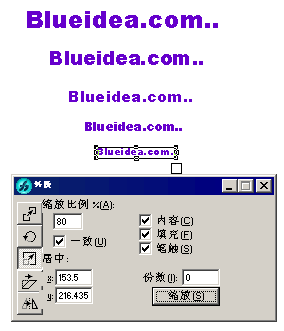
按住Shift键选择全部的文字对象,使用快捷方式Ctrl+X将所有的文字对象剪切到剪贴板中。选择工具面板中的文字工具,在当前页面拉出一个文字输入区域,使用快捷方式Ctrl+V将剪贴板中的文字对象贴到这个文字输入框中来,如下图所示。这些原本零星的文字对象经过剪切粘贴后就会连成一串文字对象了。
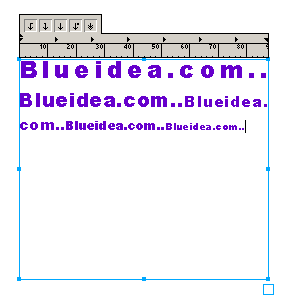
此时文字对象处于被选择状态,按下Shift键再选择刚才所绘制的螺旋路径对象。使用菜单命令:文字>附加到路径。如下图所示。刚才如果在螺旋形状对象上不使用反转路径命令的话,那么现在文字路径对象上的对象是外圈是小文字,里圈是大文字。
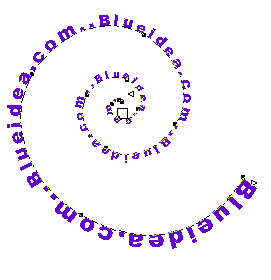
现在我们要创建动画效果了,使用菜单命令:外加功能>动画> 释放到层。在释放到层面板中,从动画下拉列表中选择踪迹选项,在踪迹方式的数值框中输入文字4。踪迹这个选项一般我们很少使用,它能够将对象复制并释放到踪迹方式指定的层数。选择使用现在层这个选项,点击确定按钮。
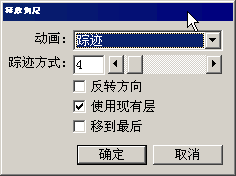
其实现在这个动画效果已经出来了,但是我们可以先设置一下动画播放方式,使用菜单命令:控制>电影设置。在电影设置对话窗口中从动画下拉列表中选择层选项,设置帧速率为6,其余的按照默认的设置就可以了。
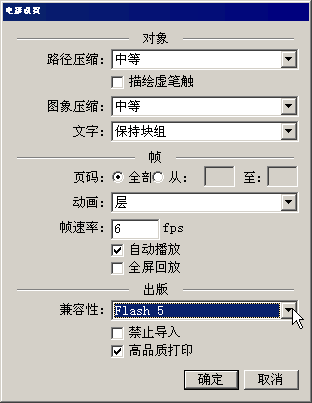
现在你按Ctrl+Enter快捷方式就可以在Freehand中打开Flash Player预览这个swf文件了。
使用工具面板中的页面工具,将当前页面缩小到适合这个螺旋移动文字的大小,保存输出。下载Freehand源文件

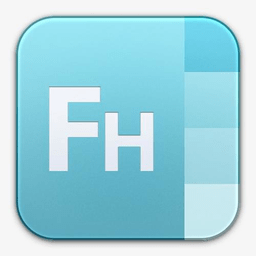










 相关攻略
相关攻略
 近期热点
近期热点
 最新攻略
最新攻略